A Moto Z3 játék most valóságos igazi dolog, amivel a kezünkbe kerültünk! Ez a nyár 499 dollárra érkezik egy extra akkumulátorral.
Miután kinyitotta és felállította a Moto Z2 Force-t, mi a következő? Nos, gyakorlatilag megdöntheted, hogy a képernyő nem törik össze. Ezután gyakorolhat egy Moto Mod-ot anélkül, hogy kiváltaná a riasztást, amely utasítja a megfelelő technikát. Vagy elolvashatja az általunk összeállított néhány tippet, hogy segítsen az új eszközből kihasználni.

Két kamera jobb, mint egy

A Z2 Force egyik fő jellemzője a kettős fényképezőgép beállítása. Egy fényképezőgép a képek nagy részének rögzítésére szolgál, a második, fekete-fehér fényképezőgép csatlakozik a szórakozáshoz, amikor a telefon gyenge fényviszonyokat észlel.
Továbbá, egy kis mélységhatással is szórakozhat, és közvetlenül a fényképezőgép alkalmazásban "igaz" fekete-fehér fényképeket készíthet.
A módok váltásához és a hozzáadott kamera kihasználásához nyissa meg a Kamera alkalmazást, és érintse meg a Mód gombot (a hárompontos ikon), majd érintse meg a True B&W vagy a Depth engedélyezett állapotát.
Mélység fotók szerkesztése

Ha mély fényképet készít, majd érintse meg a szerkesztés ikonját, két lehetősége lesz: mélységszerkesztő vagy fotószerkesztő.
A mélységszerkesztő segítségével állítsa be a mélység „elmosódás” intenzitását és helyét, valamint szelektíven alkalmazzon fekete-fehér hatást a fotóra. Például, színes fotóként megtarthatja az előtérben lévő mindent, miközben a hátteret fekete-fehérre konvertálja.
Szkennelési névjegyadatok, QR-kódok
A fényképezőgépnek még egy trükkje, ami egyáltalán nem nyilvánvaló - a QR-kódokat és a kapcsolattartási információkat beolvashatja anélkül, hogy valamit csinálna.
Csak nyissa meg a kamera alkalmazást, mutasson rá egy kódra, névjegykártyára vagy e-mail aláírásra, és hagyja, hogy a telefon vigyázzon a többire.
Értékes képernyő megszerzése ingatlan

A Motorola One Button Nav funkciója eltávolítja a képernyőn megjelenő navigációs gombokat, és az egyébként egyszer használatos ujjlenyomat-érzékelőt egyfajta navigációs padra kapcsolja.
Az Egy gomb nélküli navigáció engedélyezéséhez nyissa meg a Moto App > Moto műveleteket. Ezután csúsztassa az egyik gomb melletti kapcsolót a Be állásba.
Ügyeljen a rövid bemutatóra; szüksége lesz rá.
Előre haladva a navigációt balra forgatva visszaléphetünk, az egérmutatót jobbra az alkalmazásváltó megnyitásához, és egy csapot az érzékelőhöz, hogy menjen haza.
Engedélyezze a gesztusokat a gyors zseblámpához, a kamerához való hozzáféréshez

A Motorola már régóta kínálta a gesztusokat, hogy gyorsan elindítsa a kamerát vagy bekapcsolja a telefon zseblámpáját.
Például, ha a telefont kétszer, ugyanolyan módon forgatjuk, akkor egy ajtókapcsoló is elindítja a fényképezőgép alkalmazását, még akkor is, ha a telefon zárolva van. A vágó mozdulattal a telefon bekapcsolja vagy kikapcsolja a zseblámpát.
Mindazonáltal be kell kapcsolnia az egyes gesztusokat, mielőtt működésbe lépne
Nyissa meg a Moto alkalmazást, válassza ki a Moto műveleteket és kapcsolja be a megfelelő műveletet. Nem biztos, hogy pontosan hogyan működik? Ne aggódj, mindegyikhez egy gyors bemutató tartozik.
Frissítse a Moto Modokat

A Motorola Moto Mods-ok egy érdekes módja annak, hogy telefonjához funkcionalitást adjunk hozzá, ami azt jelenti, hogy a telefon hátsó részén gyakran egy kis héjat ad.
Annak biztosítása érdekében, hogy a modulokból mindig a legjobb teljesítményt érje el, legyen az a vezeték nélküli töltőmodul vagy az új 360 fokos kamera, célszerű időnként ellenőrizni a szoftverfrissítéseket.
Helyezzen egy modot a telefonjára, majd nyissa meg a Beállítások alkalmazást, és válassza a Moto Mods > Moto Mod > szoftverfrissítések parancsot . Ha van frissítés, a rendszer felkéri, hogy töltse le és telepítse azt, és a Mod csatolva marad, amíg befejeződik.




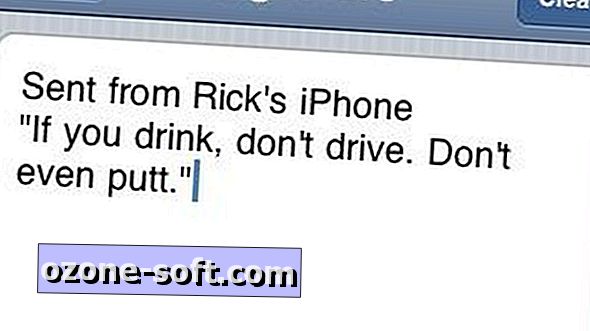








Hagyjuk Meg Véleményét